Word の文書を編集しているときに、画面を分割して、2つの箇所を見比べて編集したいと思うことはないだろうか?
1つの画面で全体を表示させようとすると、どうしても文字が小さくなり、読みづらくなってしまう。
そこで、今回は、Word 上で、文書ウィンドウを上下に分割する方法を紹介したい。
Word 上で、文書ウィンドウを上下に分割する方法
任意の Word 文書を開く。
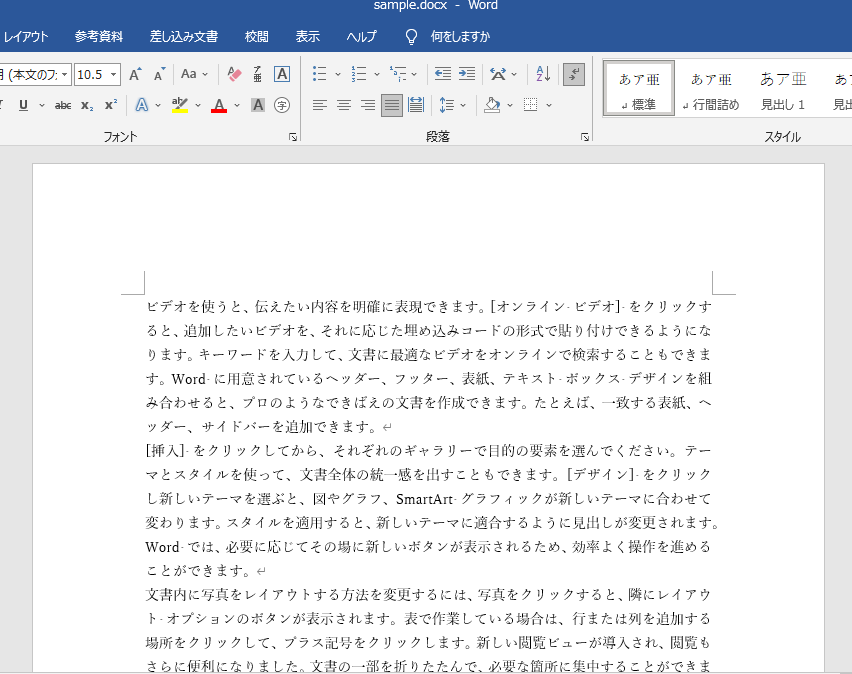
ここで、「Ctrl」+「Alt」+「S」キーを同時に押すと、以下のように、画面が上下に分割された。
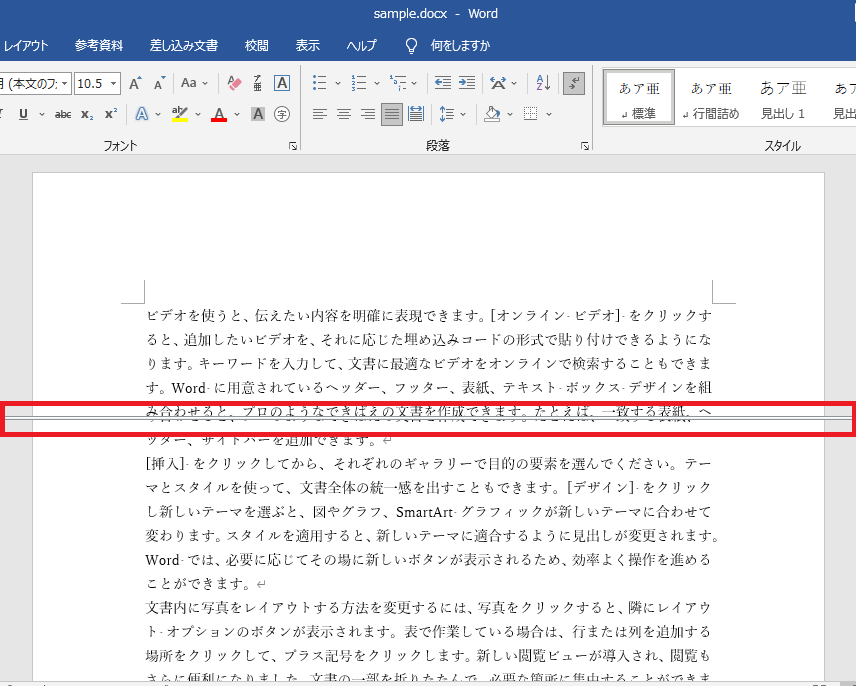
右端のスクロールバーも上下に分割されているので、それぞれ、ページ内を移動させることができる。
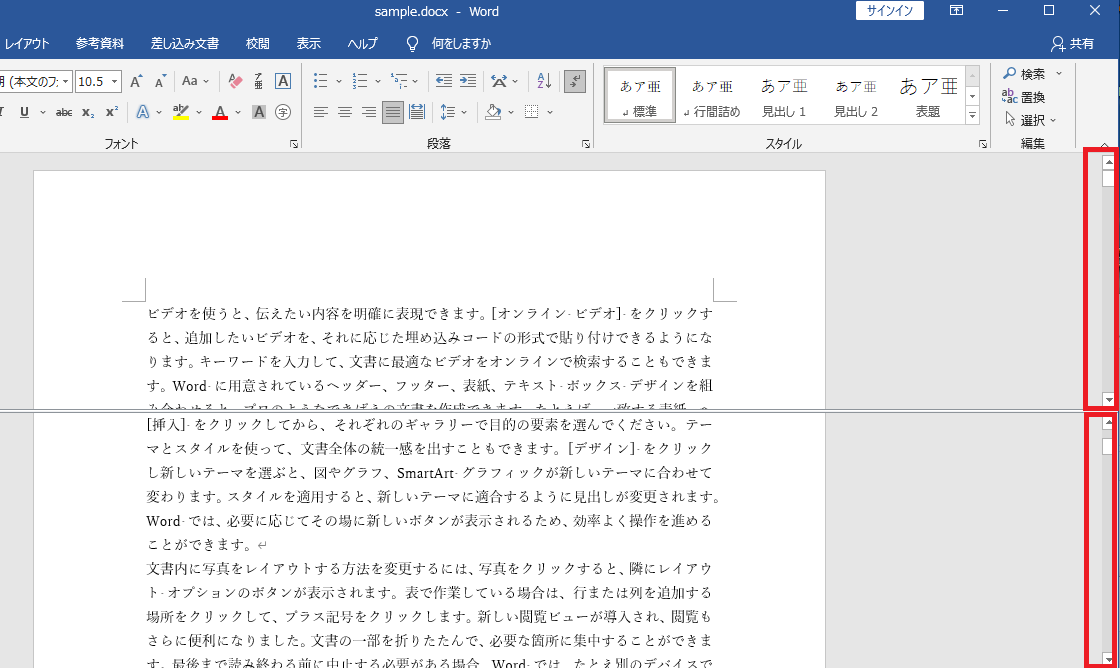
上下いずれかの画面にカーソルを合わせてから、「Ctrl」キーを押しながら、マウスホイールを上下に回すと、拡大表示 (ズームイン) させたり、縮小表示 (ズームアウト) させることもできる。

再度、「Ctrl」+「Alt」+「S」キーを同時に押すと、元の状態に戻すことができる。


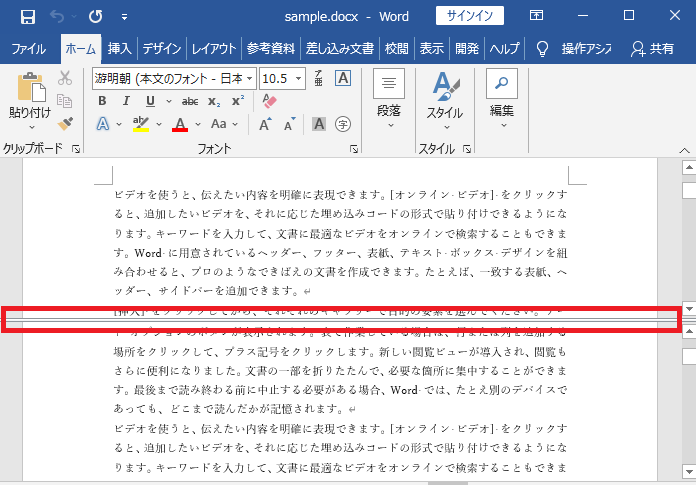

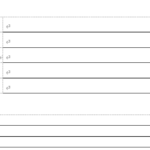
コメント